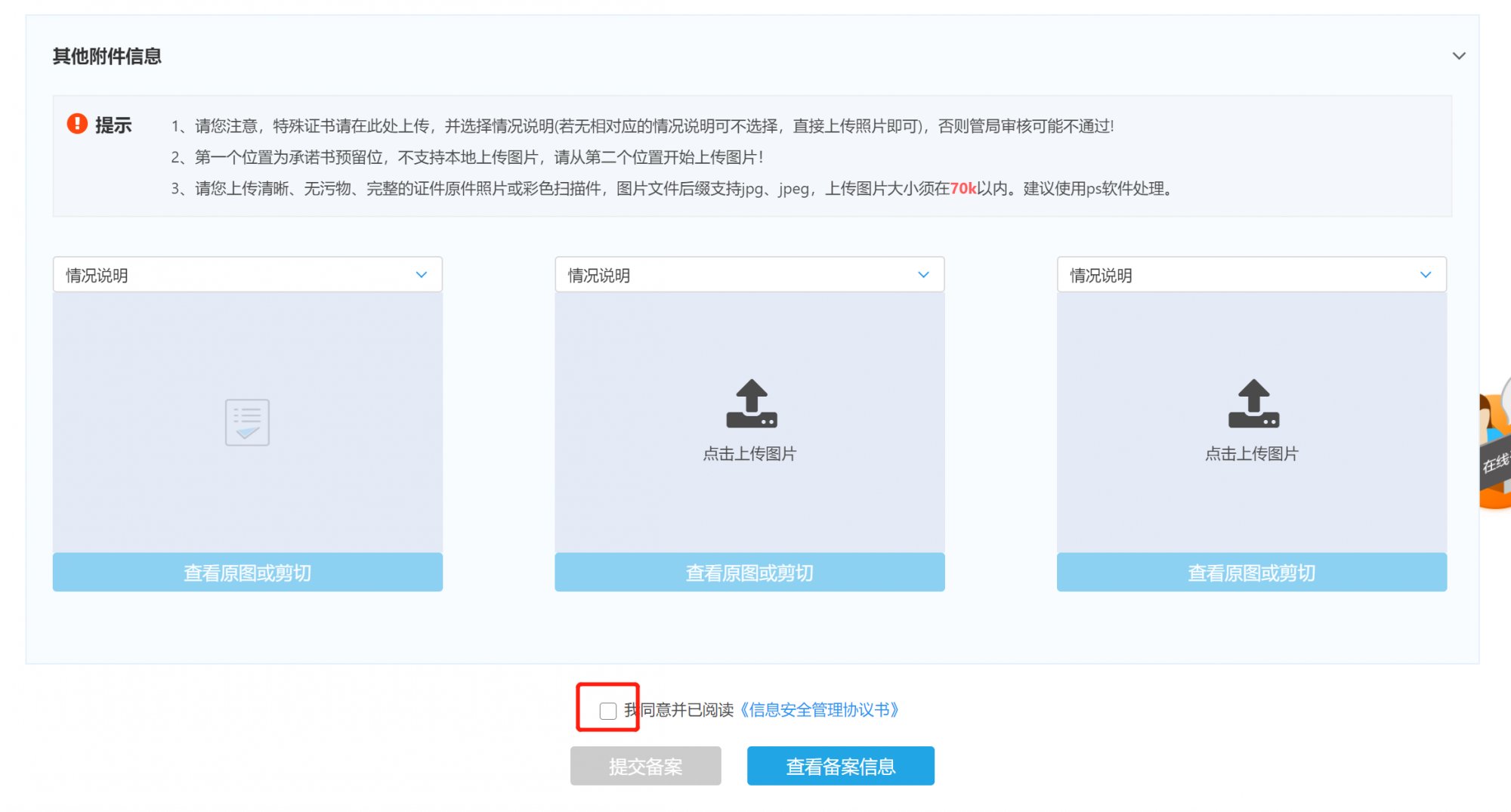一、验证备案类型
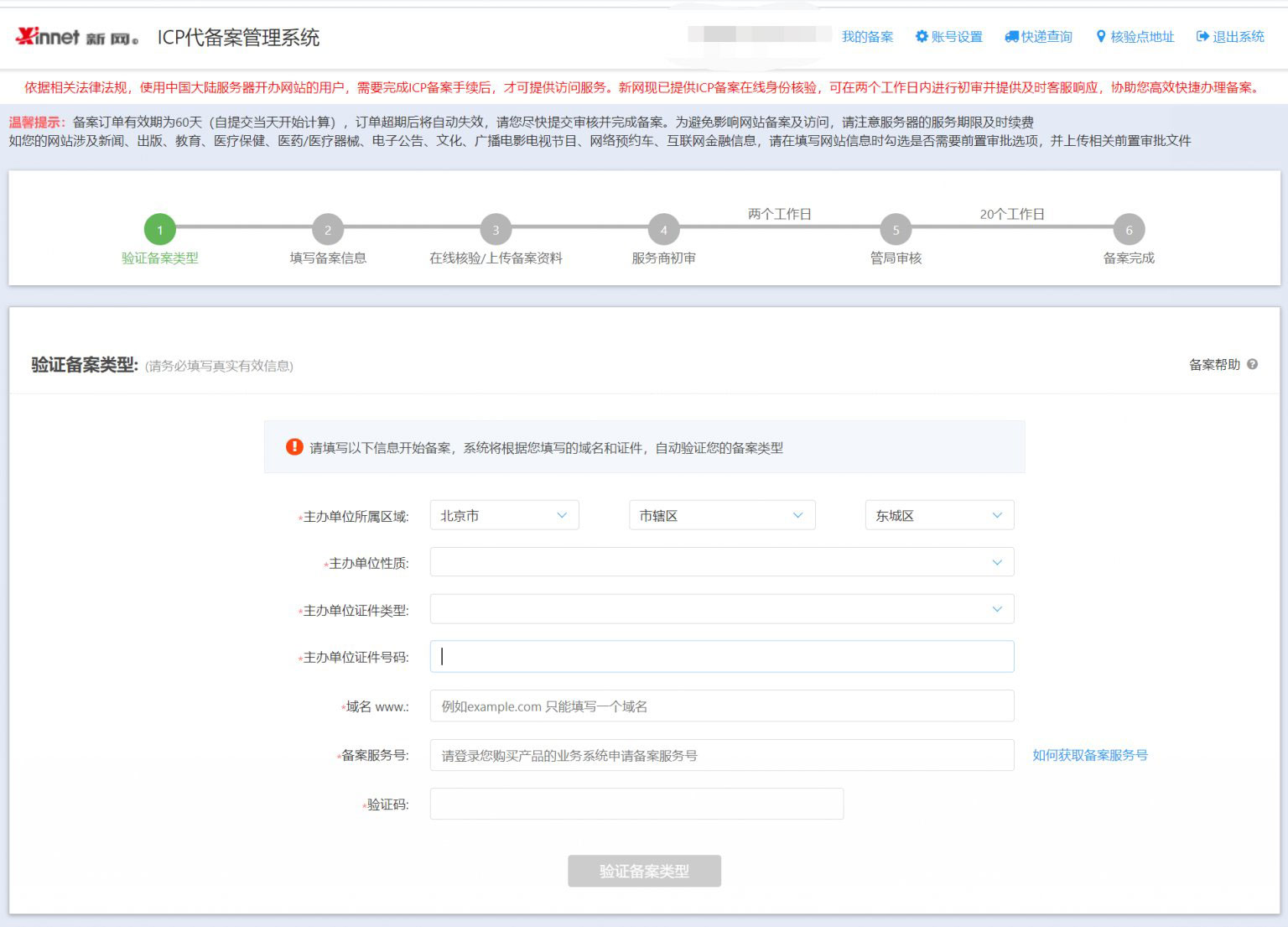
二、填写主体信息
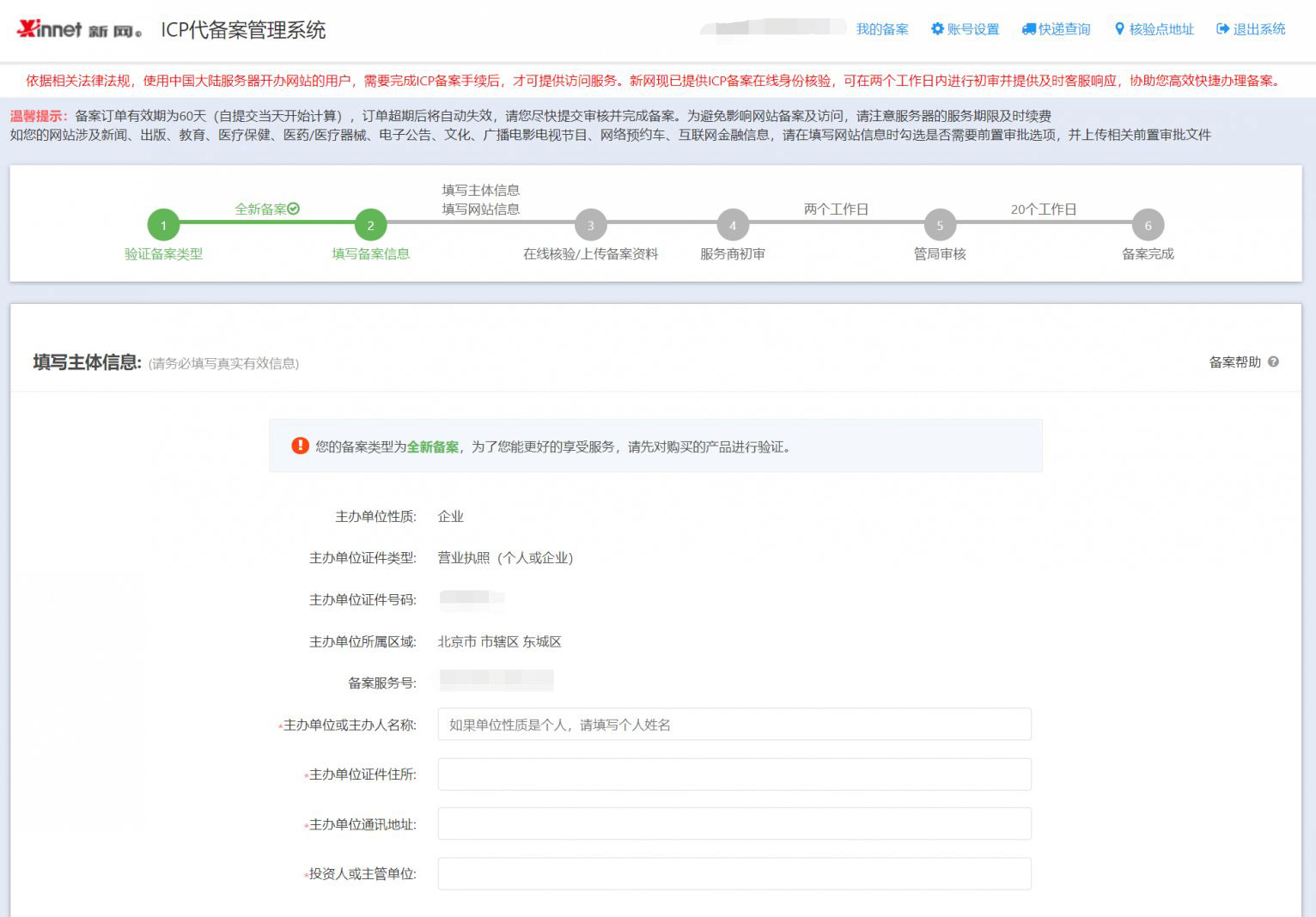
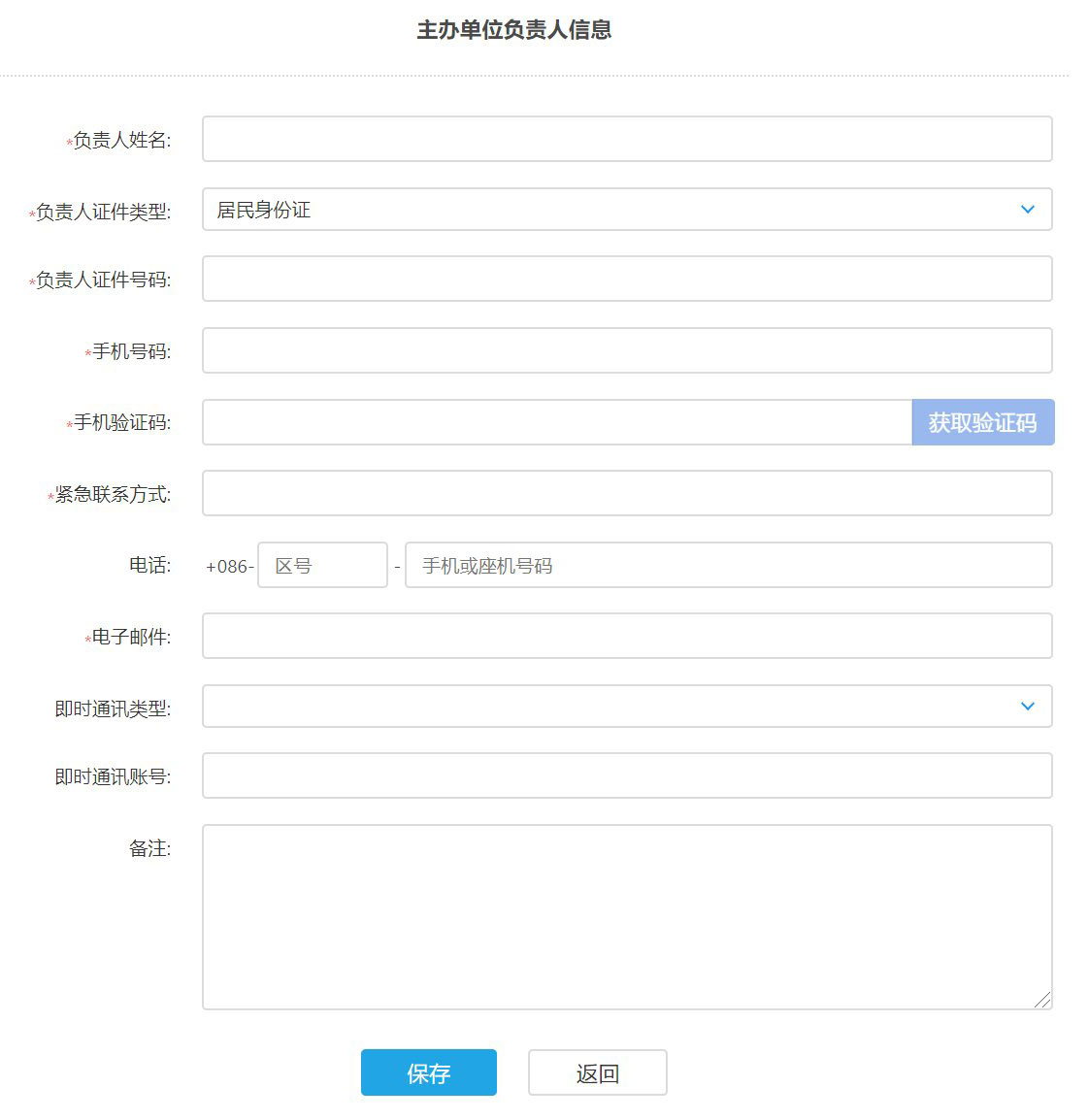
三、填写网站信息
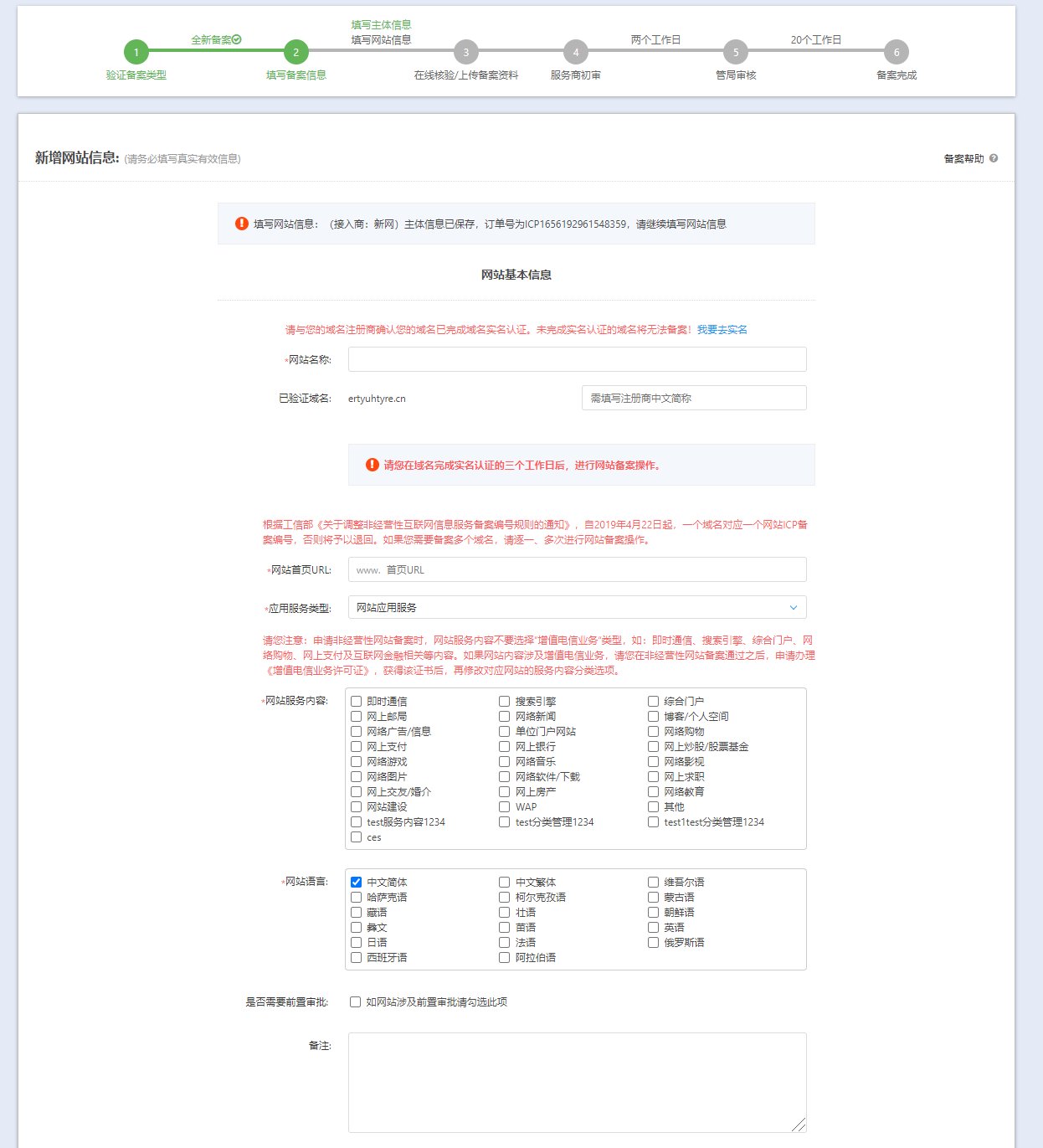
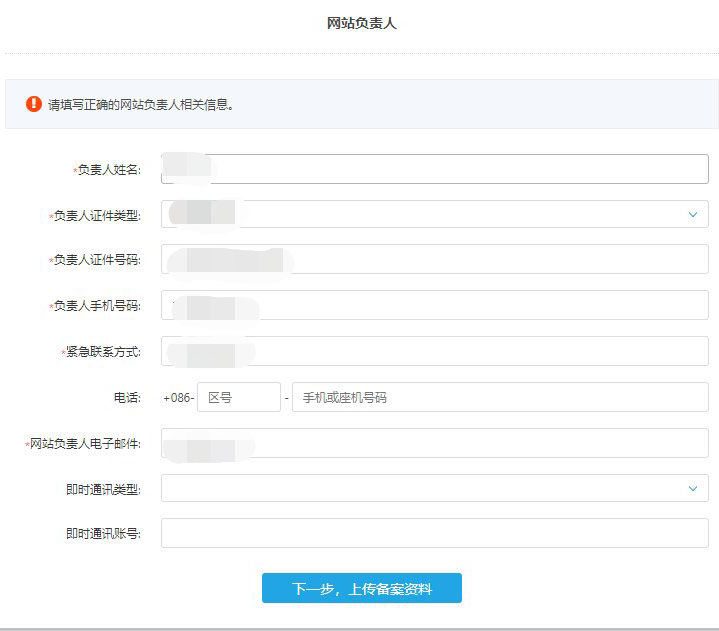
四、电子化核验
1、当主体和网站负责人的证件类型为营业执照、组织机构代码证、中国大陆居民身份证中的某一种或几种时,方可在手机上进行电子化核验(其他情况用户需前往核验点进行核验)。使用手机描页面二维码进行电子化核验。
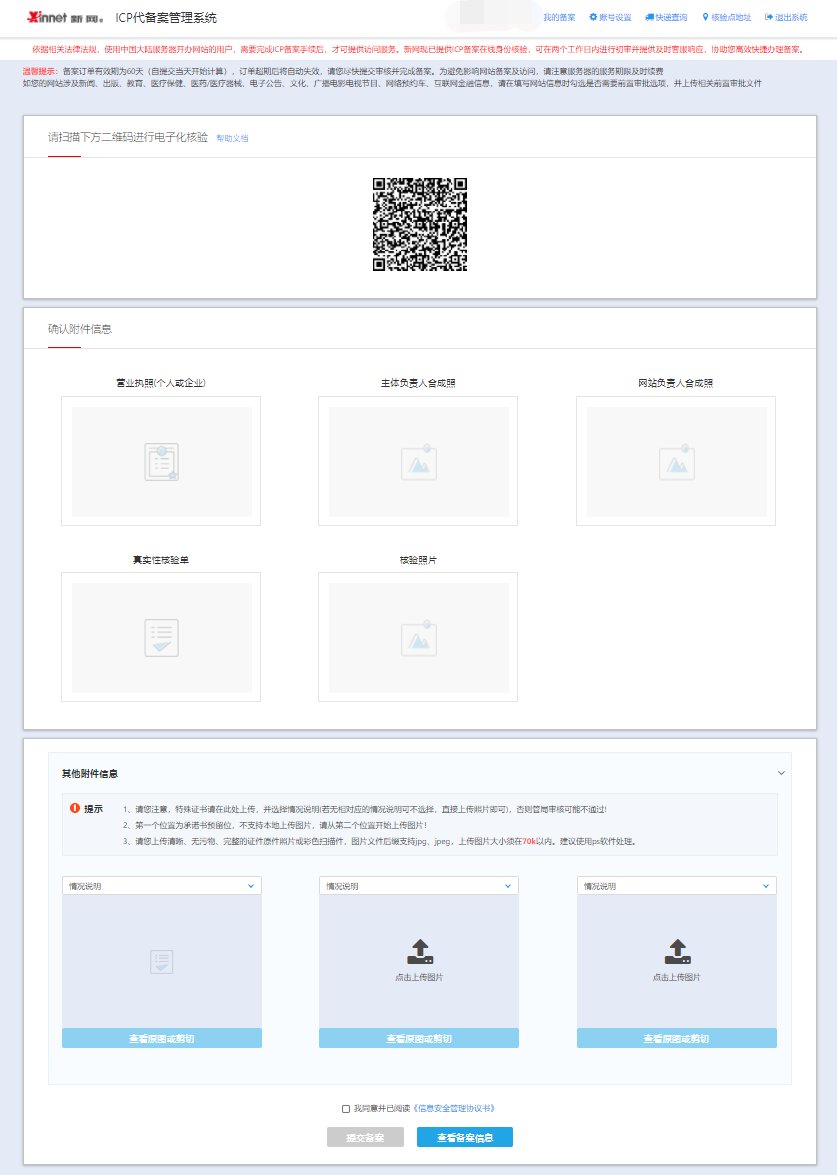
2、进入页面后输入网站负责人的手机号进行身份验证。
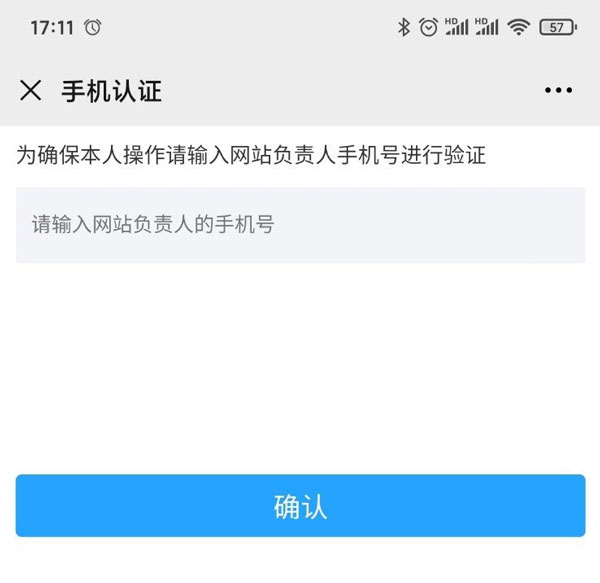
3、按照步骤进行电子化核验,主体为企业时有四步如下图,主体为个人时有三步。
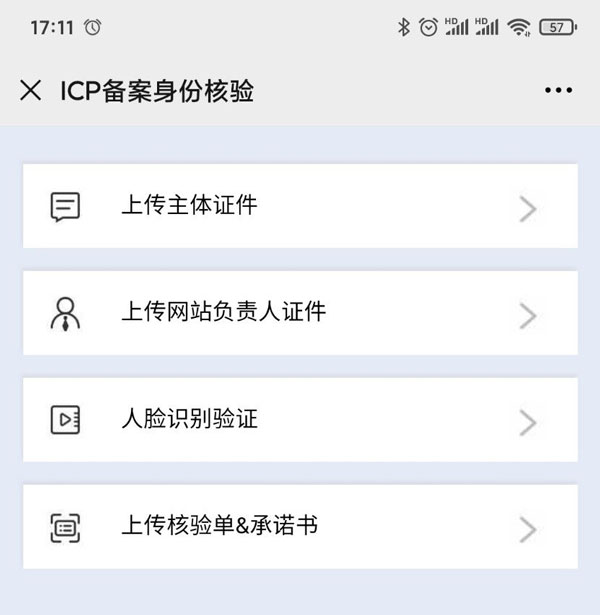
(1)上传主体信息:点击证件照对应位置按照要求拍摄照片,照片拍完后可双指缩放照片,调整蓝色框可对图片进行裁剪,请将证件方向调整为正向,并在证件清晰完整的前提下尽量将背景裁掉。
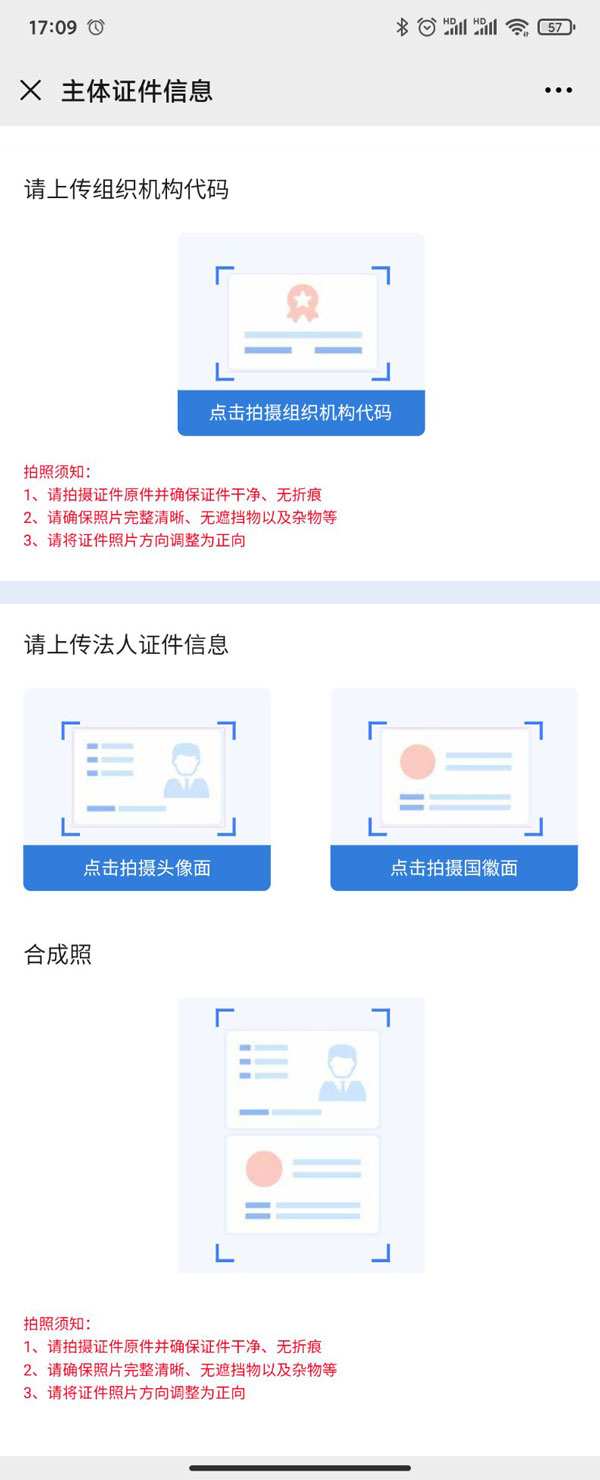
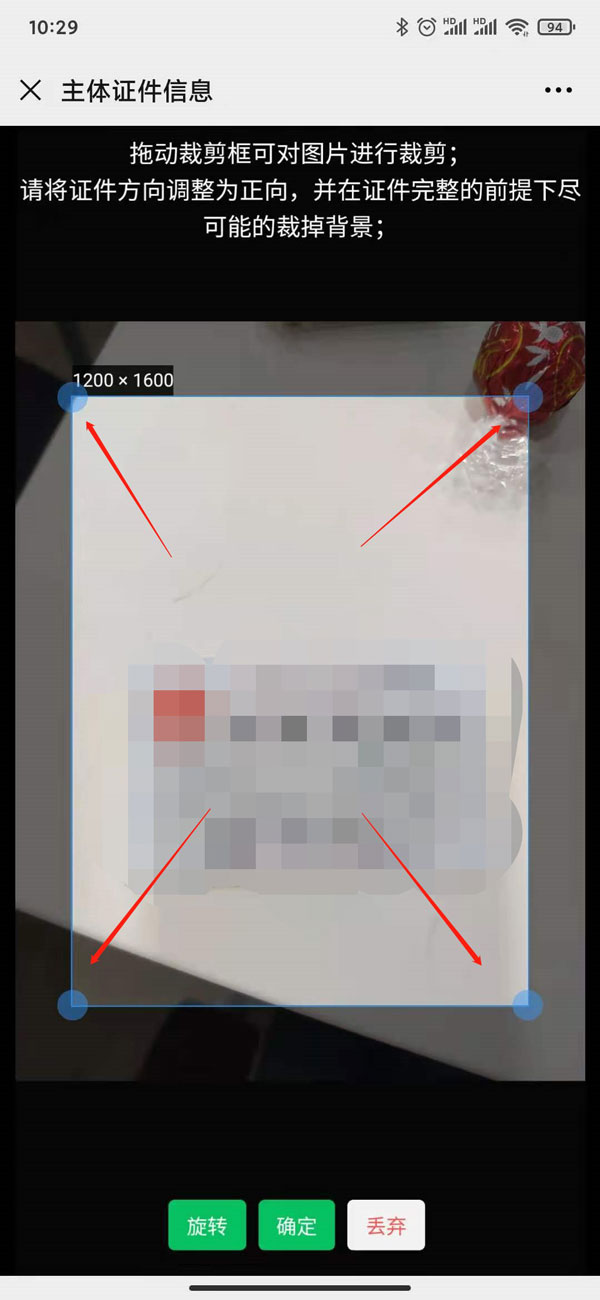
照片拍摄完成后,点击右上角的叉号可删除重新进行拍摄,证件上的信息会显示在对应的证件照下发,若发现信息有误可点击【修改】按钮进行修改,点击页面下方的【完成】主体证件照即上传成功。
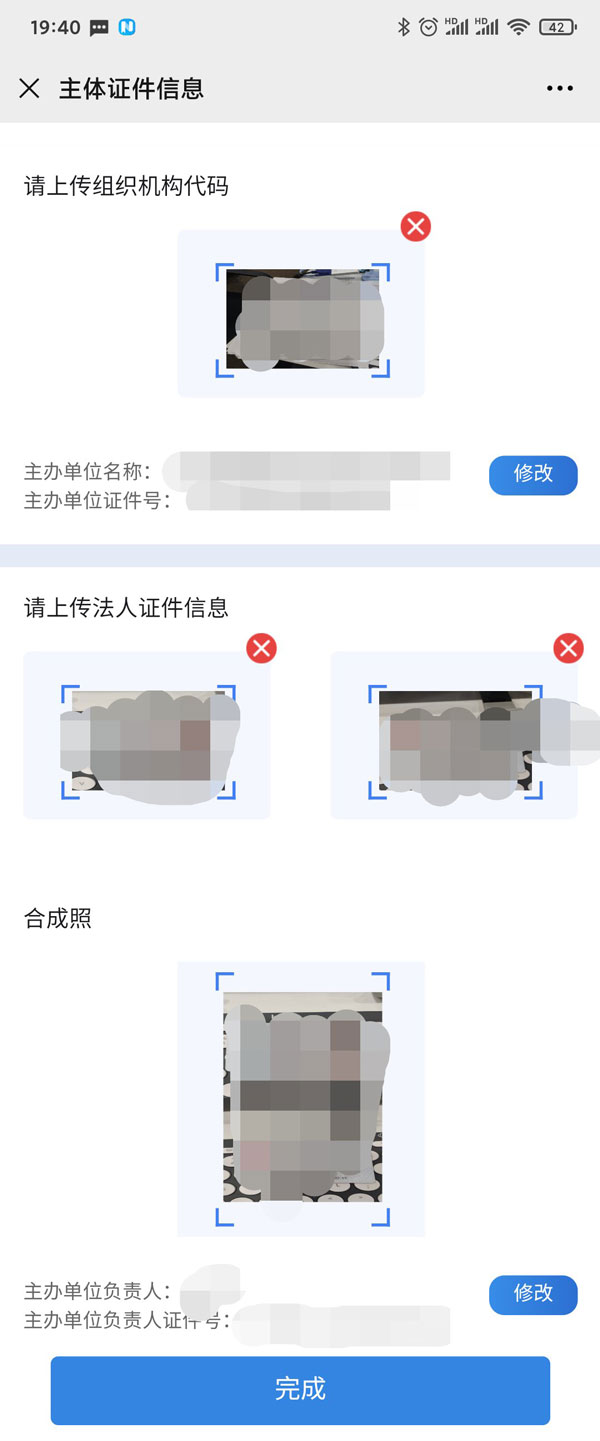
(2)上传网站负责人信息:点击证件照对应位置按照要求拍摄照片,拍摄完后点击页面下方【完成】网站负责人证件照即上传成功。
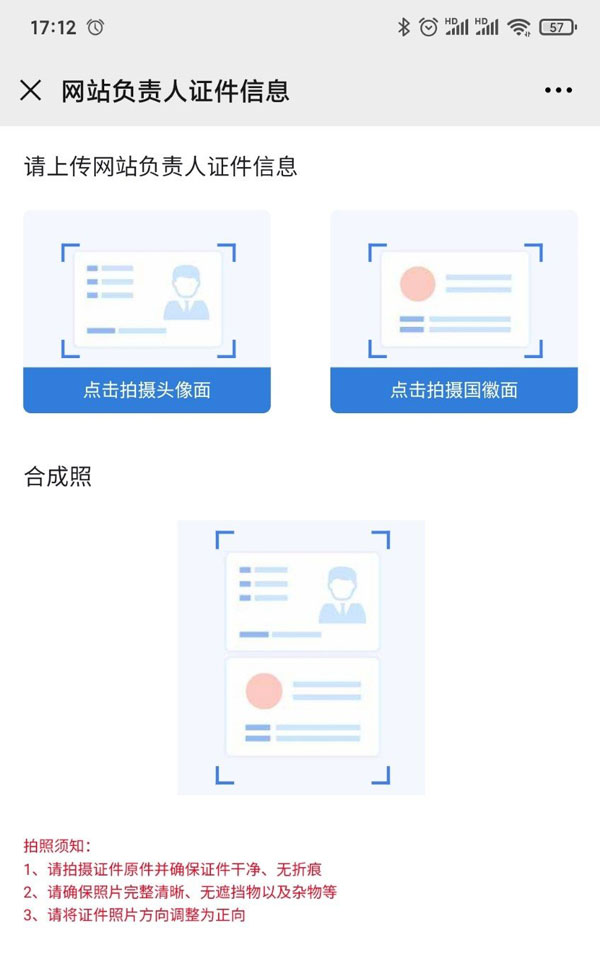
(3)人脸识别验证:点击【进行核验】按照要求进行人脸识别验证,视频拍摄完后点击【确认使用】上传视频;视频核验通过后检查核验照中是否出现闭眼、歪头等不清晰的情况,如出现可点击【重拍】,如检查无误点击【完成】人脸识别验证成功。
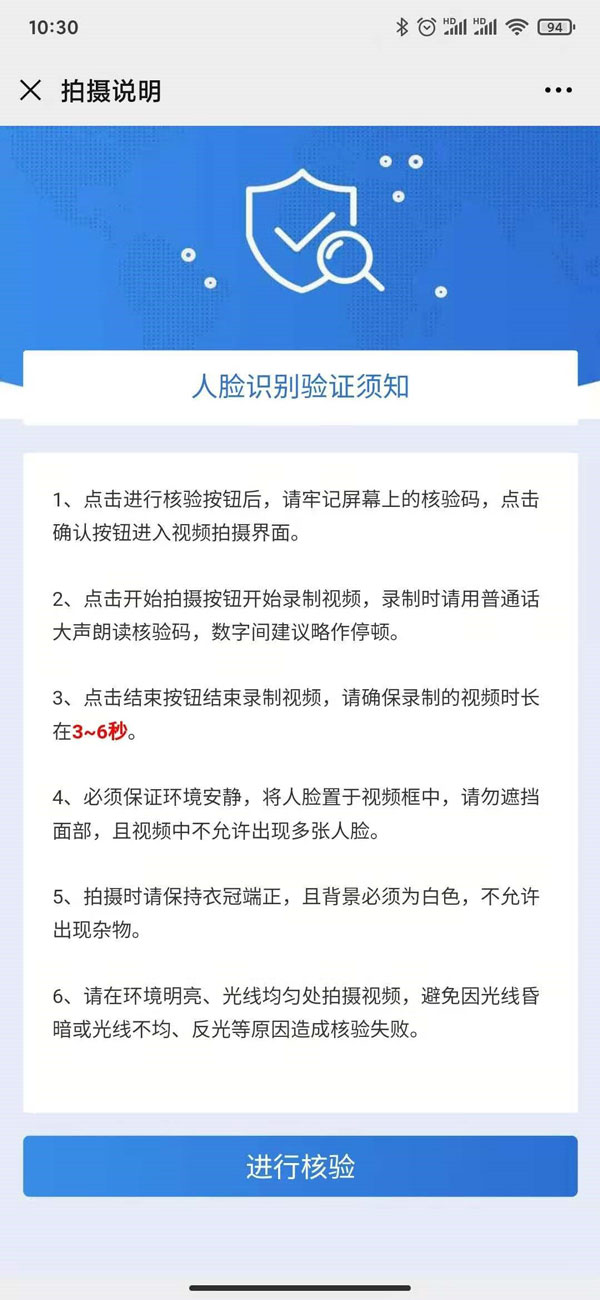
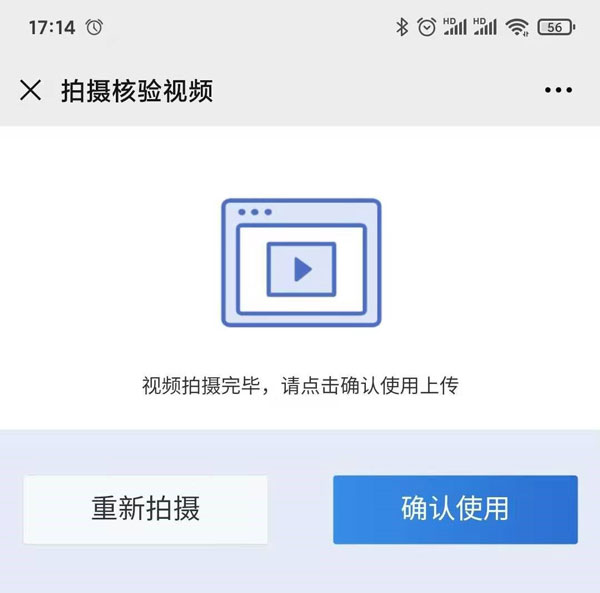
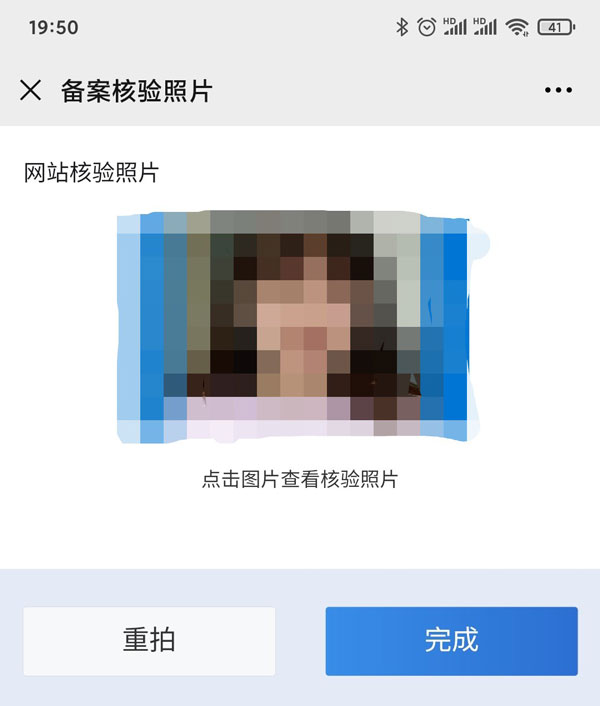
(4)上传核验单和承诺书:核验单和承诺书中需要填写的内容系统会自动根据用户信息填写,只需勾选页面下方承诺话术点击【完成】,核验单和承诺书即上传成功。
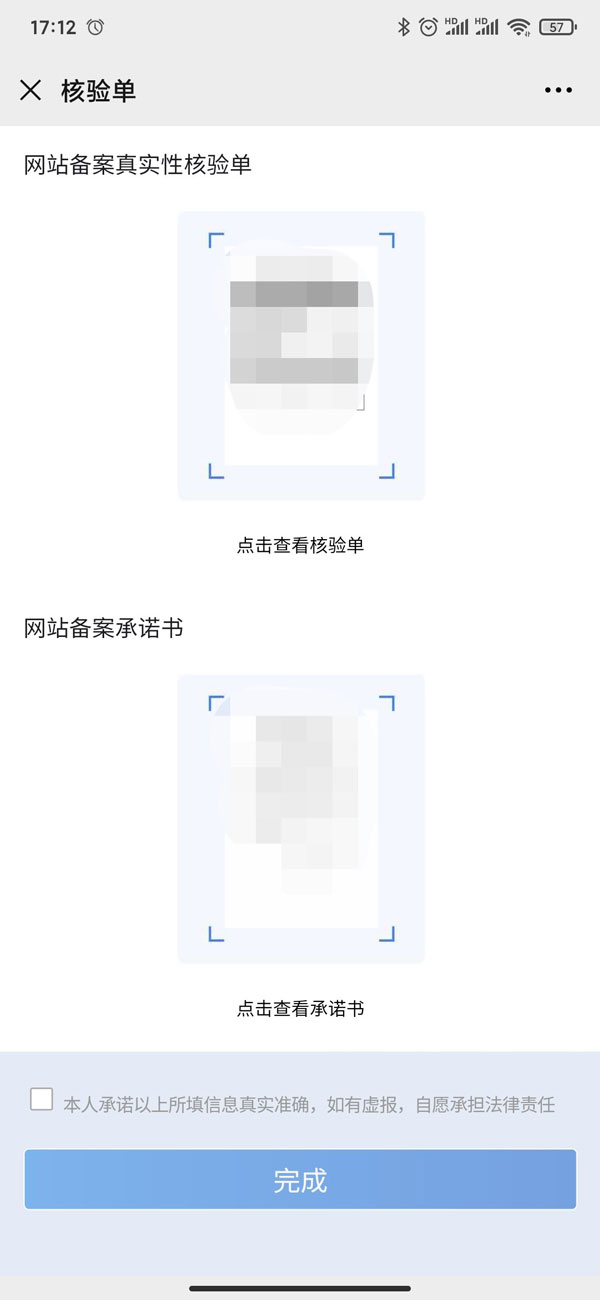
五、其他附件
其他附件需要在PC端从本地上传。
附件上传完后,勾选同意《信息安全管理协议》,点击【提交备案】即可提交初审。